隨著電子文檔的普及,PDF格式因其穩定性和易于分享的特性被廣泛應用。然而,有時候我們需要對PDF文件進行一些編輯,比如刪除不必要的頁面。在WPS Office中,很多用戶可能會遇到打不開會員、無法直接刪除PDF頁面的情況。本文將為您提供一些可行的方法,幫助您在不開通會員的情況下,實現PDF頁面的刪除。

一、使用WPS Office的基本功能
WPS Office是一款功能強大的辦公軟件,雖然很多編輯功能需要會員才能使用,但基本的文件查看和簡單的操作依然可用。首先,我們可以嘗試以下步驟:
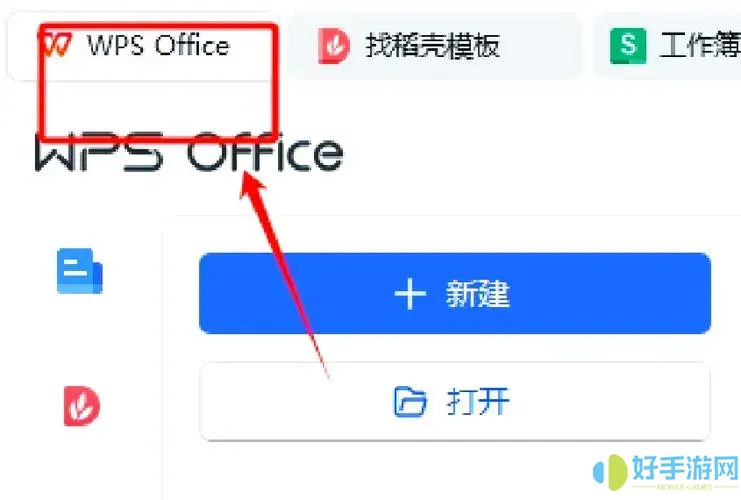
打開WPS Office,選擇“文件”-“打開”,找到您需要編輯的PDF文件。
在文件打開后,看到頁面的同時,記下您想要刪除的頁面號碼。
雖然默認情況下無法直接刪除頁面,但我們可以選擇“打印”功能,將需要保留的頁面打印出來為新的PDF文件。
這樣可以實現一種間接刪除的方式,雖然過程稍顯繁瑣,但對于不常進行PDF編輯的用戶來說是一個可行的解決方案。
二、使用在線PDF編輯工具
如果WPS Office的功能無法滿足需求,您可以考慮使用一些免費的在線PDF編輯工具。這類工具通常提供刪除PDF頁面、合并、分割等多種功能。以下是一些常用的在線PDF工具:
Smallpdf:該網站提供了免費的PDF頁面刪除功能,用戶只需上傳文件,選擇要刪除的頁面,然后下載編輯后的文件。
ILovePDF:另一款功能強大的PDF在線處理工具,支持多種文件操作,包括刪除頁面。
PDFescape:這個網站不僅可以在線處理PDF,還提供了簡單易用的界面,可以輕松刪除不需要的頁面。
使用在線工具時,請一定確保您的文檔沒有敏感信息,以免與第三方分享不安全。為確保安全,可以考慮在使用前將文件先加密,然后再進行操作。
三、手機應用程序
如果您習慣在手機上處理文檔,市面上有許多手機應用程序也支持PDF編輯,例如“PDF編輯器”、“Xodo PDF”等。這些應用通常提供簡單的編輯功能,您可以在手機上直接刪除PDF頁面,操作起來也相對方便。
四、使用電腦上的其他PDF處理軟件
除了WPS Office之外,還有一些其他的PDF處理軟件也支持刪除頁面的功能,例如Adobe Acrobat、Foxit Reader等。這些軟件雖然部分功能需要付費,但通常提供免費試用版,用戶可以在試用期內進行所需的編輯工作。
雖然在WPS Office中,刪除PDF頁面的功能受限于會員權限,但我們依然可以通過其他方法來實現這一需求。不論是通過基本操作、在線工具、手機應用程序還是其他PDF處理軟件,都能幫助我們完成PDF文件的編輯工作。在處理文檔時,建議選擇適合自己的方法,充分利用這些工具,提升工作效率。
希望本文對您在WPS不開會員情況下刪除PDF頁面的問題有所幫助,祝您文檔處理順利!











